Möchten Sie in Ihrem Arduino unter Linux arbeiten, können aber die Arduino IDE nicht auf Ihrem Linux-System installieren? Fällt es Ihnen schwer, Arduino IDE auf Ihrem Linux-System zu installieren? Heute werden wir über die Installation von Arduino IDE in der beliebten Linux-Distribution sprechen. Arduino IDE ist im Grunde die Brücke zwischen der Arduino-Hardware und der Steuerung der Hardware. Arduino IDE wird verwendet, um Ihr Arduino zu codieren. Wenn Sie mit Arduino zu tun haben, haben Sie es mit vielen miteinander verbundenen Komponenten wie Leiterplatten, Abschirmungen, Modulen, Sensoren usw. zu tun.
Arduino ist also nicht die Platine selbst, sondern die miteinander verbundenen Komponenten und die Platine macht den Arduino. Um Ihren Arduino funktionsfähig zu machen, müssen Sie Ihren Arduino codieren und Sie benötigen ein Terminal, um den Code für Ihren Arduino zu schreiben. Also verwenden wir die Arduino IDE, um den Code zu schreiben, und laden dann den Code hoch, um unser Arduino auszuführen. Wir können mit dieser IDE auch den vorhandenen Code ändern sowie den gesamten Code von unserem Arduino löschen.
Wichtige Funktionen
- Arduino IDE ist ein Open-Source-Tool.
- Arduino IDE Läuft auf fast allen gängigen Betriebssystemen (Windows, Linux, Mac OS usw.).
- Es ist einfach, den Code zu schreiben und den Code auf Ihren Arduino hochzuladen.
- Integrierter Debugger und vollständig offen für Plug-ins von Drittanbietern.
- Unterstützung für eine zusätzliche Sprache außer C++ (nur für Arduino IDE Pro verfügbar).
- Es verfügt über ein integriertes automatisches Formatierungstool, das sowohl die Codierung korrigieren als auch neu laden kann.
Installieren Sie Arduino IDE auf einem Linux-System
Im folgenden Artikel zeigen wir, wie man Arduino IDE auf verschiedenen Linux-Distributionen wie Ubuntu, CentOS, Red Hat Linux Enterprise, Debian usw. installiert.
1. Arduino IDE im Ubuntu-System installieren
Um Arduino IDE in Ubuntu zu installieren, gibt es einige Voraussetzungen. Voraussetzungen für die Installation von Arduino IDE in Ubuntu sind folgende:
- Ihre Ubuntu-Version muss 16.04 und höher sein.
- Ein Arduino-Board, das ein Mini-USB-Kabel enthält.
- Einige grundlegende Kenntnisse über die Befehlszeile (z. B. müssen Sie wissen, wie man cd verwendet, um Verzeichnisse zu wechseln).
Es gibt viele Möglichkeiten, Arduino unter Ubuntu Linux zu installieren, aber hier konzentrieren wir uns nur auf tarball und apt Methoden.
Methode 1:Installieren der Arduino IDE mit tarball
Wenn Sie dieser Option folgen möchten, müssen Sie zuerst das Installationspaket von der Download-Seite der Arduino IDE herunterladen. Dies ist das manuelle Verfahren zum Herunterladen des Installationspakets. Wenn Sie das Installationspaket ohne Browsen herunterladen möchten, führen Sie einfach den folgenden Befehl aus. Das Installationspaket wird automatisch in Ihr System heruntergeladen.
$ wget https://downloads.arduino.cc/arduino-1.8.12-linux64.tar.xz
Wenn Arduino IDE in Ihr System heruntergeladen wird, überprüfen Sie bitte die Kompatibilität mit Ihrem System. Jetzt kommt der Installationsteil. Als dieser Artikel geschrieben wurde, war die neueste Version von Arduino IDE 1.8.12. Je mehr die Versionsnummer ist, desto besser ist die Benutzerfreundlichkeit für die Benutzer. Die neuere Version besteht also aus besseren Funktionen und einer besseren Programmierumgebung.
Nach dem Herunterladen des Installationspakets müssen wir Tarball verwenden, um das
heruntergeladene Paket zu extrahieren. Wir müssen die IDE aus dem Verzeichnis installieren, in dem sich der heruntergeladene Tarball befindet. Dann müssen wir den folgenden Befehl ausführen. Der Befehl sieht aus wie tar xvf FILENAME(FILENAME bezieht sich auf Arduino-(Versionsnummer)-linux64.tar.xz). In diesem Fall lautet der Befehl
$ tar -xvf arduino-1.8.12-linux64.tar.xz
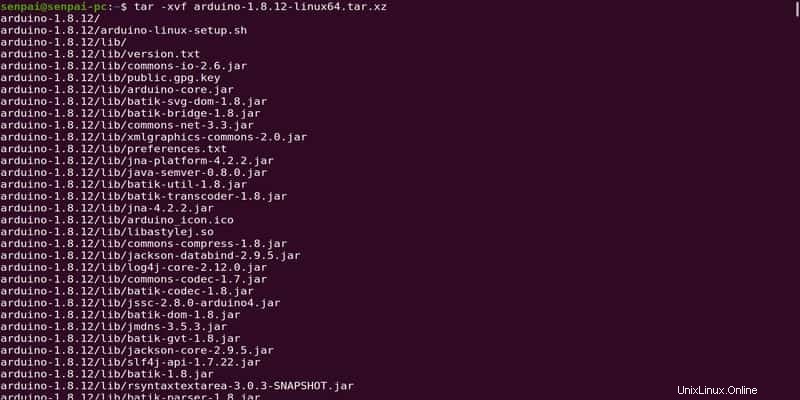
Wenn der Befehl beendet ist, führen Sie ls aus; Ein Ordner mit dem Namen Arduino-(Versionsnummer) wird erstellt. Führen Sie cd aus, um zu diesem Ordner zu wechseln, es wird eine weitere Datei namens install.sh geben, führen Sie install.sh aus, um die Arduino IDE zu installieren.
./install.sh
Methode 2:Installieren der Arduino IDE mit apt
Es gibt eine ältere Version von Arduino IDE in den APT-Repositories. Es wurde eine Weile nicht aktualisiert. Aber es ist immer noch möglich, die Arduino IDE mit apt zu installieren. Es wird dringend davon abgeraten, Arduino IDE mit apt zu installieren, da es seit langem nicht mehr aktualisiert wird und es eine geringe Wahrscheinlichkeit für ein Update in naher Zukunft gibt.
$ sudo apt install arduino
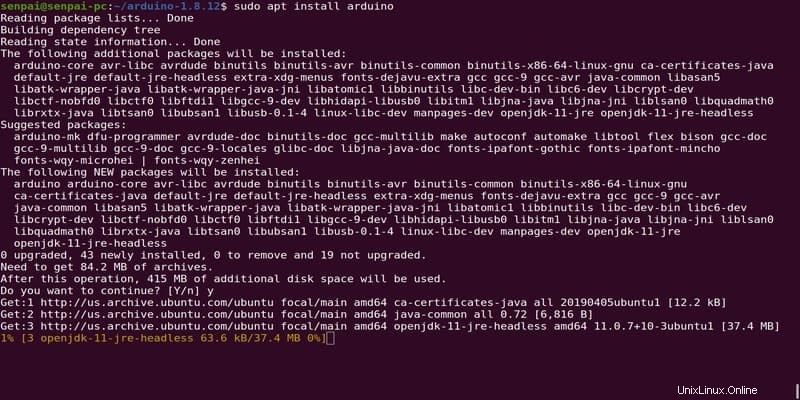
Debian OS, CentOS, Red Hat Linux Enterprise sind neben Ubuntu einige der beliebtesten Linux-Distributionen unter Entwicklern. Wie die Arduino IDE in diesen Linux-Distributionen installiert wird, wird unten besprochen-
2. Arduino IDE mit snap installieren in CentOS
Um Arduino IDE in CentOS zu installieren, benötigen wir snap . Snaps sind Anwendungspakete, die alle Abhängigkeiten enthalten, um in jeder Linux-Umgebung ausgeführt zu werden. Snaps sind im Snap Store zu finden und können aus dem Snap Store installiert werden. Snap ist für CentOS 7.6+ in den Extra Packages for Enterprise Linux (EPEL) verfügbar. Das EPEL-Repository kann mit dem folgenden Befehl zum System hinzugefügt werden
$ sudo yum install epel-release
Um Snap zu installieren, führen Sie den folgenden Befehl aus
$ sudo yum install snapd
Melden Sie sich nach der Installation von Snap entweder an oder starten Sie Ihr System neu, um sicherzustellen, dass der Snaps-Pfad korrekt aktualisiert wird. Nachdem Sie dies sichergestellt haben, führen Sie einfach den folgenden Befehl aus, um Arduino IDE in Ihrem System zu installieren.
$ sudo snap install arduino
3. Arduino IDE in Ihrem RHEL installieren
Um Arduino IDE in Red Hat Linux zu installieren, müssen wir Snap installieren. Snaps sind Anwendungspakete, die alle Abhängigkeiten enthalten, um in jeder Linux-Umgebung ausgeführt zu werden. Snaps sind im Snap Store zu finden und können aus dem Snap Store installiert werden. Snap ist für Red Hat Linux Enterprise 7.6+ in den Extra Packages for Enterprise Linux (EPEL) verfügbar. Wir können das EPEL-Repository installieren, indem wir den folgenden Befehl ausführen
$ sudo rpm -ivh https://dl.fedoraproject.org/pub/epel/epel-release-latest-7.noarch.rpm
Das Hinzufügen optionaler und zusätzlicher Repositories wird dringend empfohlen
$ sudo subscription-manager repos --enable "rhel-*-optional-rpms" --enable"rhel-*-extras-rpms" $ sudo yum update
Um Snap zu installieren, führen Sie den folgenden Befehl aus
$ sudo yum install snapd
Führen Sie nach erfolgreicher Installation von Snap einfach den folgenden Befehl aus, um Arduino IDE zu installieren
$ sudo snap install arduino
4. Arduino IDE mit apt installieren in Debian
Sie können Arduino IDE in Ihrem DebianOS ( Debian 10 Buster ) mit apt installieren. Sie finden
Arduino IDE im offiziellen Debian 10 Buster-Repository-Paket. Um die Installation zu starten, muss der Cache des APT-Paket-Repositorys mit dem folgenden Befehl aktualisiert werden
$ sudo apt update
Nachdem das APT-Cache-Repository-Paket aktualisiert wurde, führen Sie den folgenden Befehl aus, um Arduino IDE zu installieren
$ sudo apt install arduino
Der APT-Paketmanager lädt alle erforderlichen Pakete herunter und installiert sie sowie die Arduino IDE.
5. Arduino IDE in Fedora installieren
Um mit der Installation beginnen zu können, benötigen Sie zunächst die Arduino IDE. Wenn Sie Fedora verwenden, ist der Einstieg in die Arduino IDE recht einfach. Mit nur einem Befehl können Sie die Arduino IDE installieren.
$ sudo dnf install arduino
Überprüfen Sie nach der Installation, ob Ihr System Ihren Arduino erkennt, indem Sie ihn anschließen. Sobald Sie mit Ihrem System verbunden sind, öffnen Sie das Terminal und suchen Sie nach dem Verzeichnis, in dem die IDE registriert wird. Sie benötigen diese Informationen später, um den Code auszuführen, den Sie mit der Arduino IDE erstellen. Der Befehl folgt
$ dmesg | tail
Dieser wird mit einer Busnummer und ID zurückkommen. Danach können Sie loslegen und die Arduino IDE verwenden.
Es gibt andere Linux-Distributionen, bei denen Sie Arduino IDE einfach installieren und ausführen können. Wir haben uns darauf konzentriert, nur über die Betriebssysteme zu schreiben, die bei Entwicklern beliebt sind. Die oben genannten Befehle können sich mit einer neueren Version von Linux-Distributionen sowie der Arduino IDE ändern. Überprüfen Sie also die erforderlichen Anforderungen, um sicherzustellen, dass es keine Kompatibilitätsprobleme mit der Version Ihrer Linux-Distribution sowie der Version Ihrer Arduino IDE gibt.
Endlich Einblick
Im Laufe der Zeit werden Mikrocontroller und Mikroprozessoren bei Entwicklern immer beliebter, und sie benötigen ein praktisches Tool, um mehr Kontrolle über diese winzigen Prozessoren und Schaltkreise zu haben. Wir brauchen also ein Terminal, das dem für den Entwickler notwendigen Terminal mehr Kontrolle über diese winzigen Maschinenteile und Schaltkreise bietet. Mit ihrem breiten Einsatzspektrum wird Arduino &Arduino IDE von Tag zu Tag beliebter bei Entwicklern. Das ist alles über die Installation von Arduino IDE in gängigen Linux-Distributionen. Bei Fragen können Sie gerne Ihren Kommentar im Kommentarbereich hinterlassen und diesen Beitrag in Ihren sozialen Medien teilen. Vielen Dank. Bleiben Sie dran.

